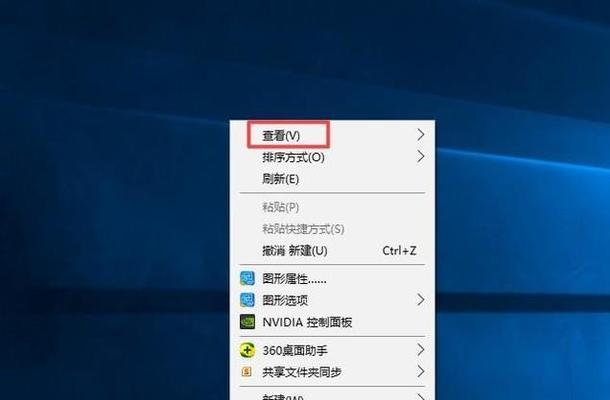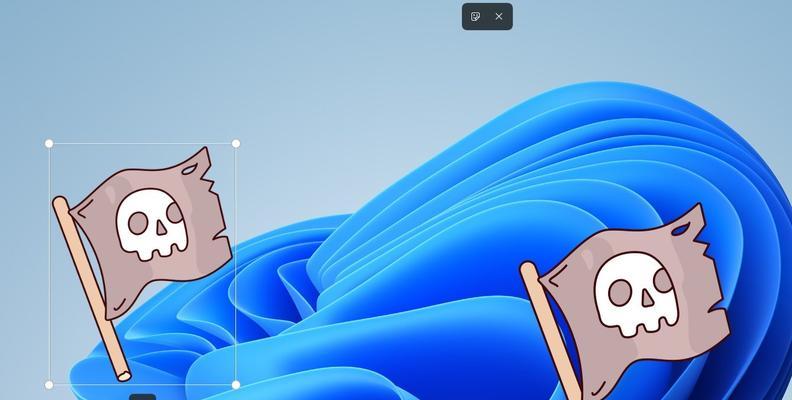随着电脑的使用越来越普及,有时我们可能会遇到桌面图标和文件突然消失的情况。这种情况通常是由于误操作或者系统错误造成的。本文将介绍一些有效的方法,帮助你找回隐藏的电脑桌面图标及文件。
一、检查隐藏桌面图标设置
1.检查是否存在桌面图标隐藏设置
如果电脑桌面图标突然消失了,首先要检查是否存在桌面图标隐藏设置。你可以右键点击桌面空白处,选择“查看”选项,然后确认是否勾选了“显示桌面图标”。
二、使用快捷键恢复桌面图标
2.使用Win+D快捷键
Win+D是Windows操作系统中的一个快捷键组合,按下该组合键可以直接显示或隐藏桌面。如果你的桌面图标隐藏了,可以尝试按下Win+D键组合,看看是否能恢复桌面图标的显示。
三、通过文件管理器找回桌面文件
3.使用文件管理器打开桌面文件夹
如果你的电脑桌面图标和文件突然消失了,你可以通过文件管理器找回它们。你需要打开文件管理器,可以通过在任务栏上找到“资源管理器”图标来打开。在地址栏中输入“C:\Users\用户名\Desktop”(注意将“用户名”替换为你的电脑用户名),回车即可打开桌面文件夹。
四、检查病毒或恶意软件
4.扫描电脑查杀病毒
有时,电脑桌面图标和文件消失可能是病毒或者恶意软件的作用。你可以运行杀毒软件进行全盘扫描,以确保电脑系统没有受到恶意软件的侵害。
五、检查系统错误并修复
5.运行系统修复工具
有时候,电脑桌面图标和文件消失可能是由于系统错误造成的。你可以运行系统自带的修复工具来解决这个问题。在Windows操作系统中,你可以打开“控制面板”,选择“系统和安全”,然后点击“操作中心”中的“问题报告和解决”选项,接着选择“常见问题解决”并按照提示进行操作。
六、尝试系统还原
6.使用系统还原功能恢复桌面
如果你的电脑桌面图标和文件消失是最近发生的,你可以尝试使用系统还原来恢复桌面。在Windows操作系统中,你可以打开“控制面板”,选择“系统和安全”,然后点击“操作中心”中的“还原计算机的某个以前时间点”选项,按照提示进行操作。
七、重新安装桌面图标
7.重新安装桌面图标
如果以上方法都没有帮助你找回隐藏的电脑桌面图标及文件,你可以尝试重新安装桌面图标。在Windows操作系统中,你可以右键点击桌面空白处,选择“个性化”,然后点击“主题”,接着选择“桌面图标设置”。在弹出的窗口中,你可以重新勾选想要显示的桌面图标,并点击“应用”按钮保存设置。
八、联系专业技术人员寻求帮助
8.寻求专业技术人员的帮助
如果你尝试了以上方法仍然无法找回隐藏的电脑桌面图标及文件,建议联系专业技术人员进行进一步诊断和解决问题。
当电脑桌面图标和文件突然消失时,我们可以通过检查隐藏设置、使用快捷键恢复、通过文件管理器找回、扫描病毒、检查系统错误并修复、尝试系统还原、重新安装桌面图标等方法来寻找解决方案。如果以上方法都不奏效,建议寻求专业技术人员的帮助,以便更好地解决问题。